经验直达:
- PPT中的文字如何竖着排列
- PPT文件怎么设置竖版
一、PPT中的文字如何竖着排列
PPT作为日常的一张办公软件,深受人们的喜爱,经常被用来制作培训教材、总结报告、宣传片等 。我们日常在纸张上书写文字时几乎都是从左往右横着写,偶尔也会从上往下竖着书写,那么对于PPT中的文字怎样才能让其竖着排列呢?
打开PPT软件 , 点击“插入”菜单 , 在其子菜单中找到“文本框”选项 。如图所示:
点击“文本框”选项处的下三角符号,然后在扩展框中选择“竖排文本框” 。如图所示:
选中“竖排文本框”后,鼠标在PPT幻灯片上点击一下,此时将会出现一个内容编辑框 。如图所示:
【PPT中的文字如何竖着排列-PPT文件怎么设置竖版】然后我们在编辑框内输入自己想插入的文字 , 根据自己的所需调整好文字的大小、字体、颜色等相关参数 。如果想在同一个文本框内另起一行插入文字,只需按一下键盘上“Enter”键即可 。如图所示:
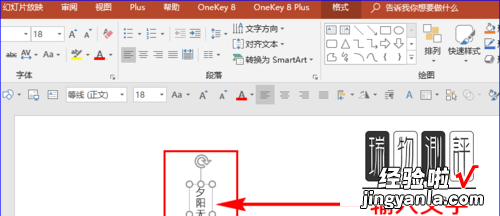
最后点击文本框外侧边框,这样就将整个文本框选中啦,接着根据自己的需求移动鼠标将插入的竖排文字移至合适的位置 。如图所示:
二、PPT文件怎么设置竖版
本视频演示机型:SurfaceGo2,适用系统:Windows10,软件版本:WPS2019;
在我们的生活中 , 经常会使用PPT来进行工作,那么如果大家想要将PPT页面设置成竖版的页面,应该怎样进行操作呢?下面就和大家说一下;
首先 , 打开【PPT】,点击上方选项栏中的【设计】 , 然后在子菜单中点击【页面设置】;
接着在弹出来的窗口中,找到【方向】一栏,点击【纵向】;
如果有需要的话,还可以在左边 , 设置纵向幻灯片的宽度和高度,设置好相关参数之后 , 点击窗口右边的【确定】;
然后在弹出的选项中选择【确保适合】,这样我们的PPT界面就会变成竖版的;
今天的视频内容就到这里,感谢大家的收看 。
